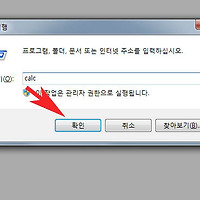윈도우7 usb 하드 자동실행 설정 해제하는 방법
안녕하세요. 오늘은 외부장치 연결시 자동실행중지 방법에 대해서 알아보겠습니다.
윈도우에서는 cd,dvd,usb등 외장장치가 연결될경우 자동으로 프로그램을 열거나 물어보게 됩니다.
이기능이 싫은경우에는 사용자가 수동으로 중지할수가 있습니다.
그럼 자동실행 해제방법에 대해서 설명하겠습니다.
1. 먼저 제어판을 실행한후 보기기준을 작은아이콘으로 변경합니다.
제어판항목이 정렬되면 기본프로그램을 클릭해 열어주세요.
참고로 제어판은 시작메뉴,윈도우탐색기에서 열수 있습니다.
2.기본프로그램창이 나오면 중간에 자동재생 설정 변경을 클릭합니다.
3. 자동실행창이 나오면 상단에 "모든 미디어 및 장치에 자동 실행 사용"을 선택 해제합니다.
4. 그리고 기본값선택으로 되어있는 부분을 "아무작업안함"으로 모두 변경합니다.
5. 아무작업안함으로 모두변경한후에 아래 저장을 눌러주시면 모든외부장치연결시 자동실행이 되지 않습니다.
맨아래 "모든기본값 다시설정"을 선택하면 원래대로 돌릴수 있습니다.
참고로 shift키를 누른상태에서 외부장치를 연결하면 자동실행이 작동되지 않습니다.
이상으로 윈도우7 usb 하드 자동실행 설정 해제하는 방법을 마치겠습니다.
- 윈도우 바로가기 오류 lnk파일 연결프로그램 사용 재설정 방법
- 윈도우7 관리자권한 설정 및 부여방법
- 윈도우7 키보드로 마우스 커서 조작 조종하는 방법
- 윈도우 제어판 위치 실행 및 바탕화면 아이콘 생성방법
- 윈도우7 모니터 해상도 설정 변경하는 방법
- 모니터 화면 자동꺼짐 절전 디스플레이끄기 조절 설정방법
- 인터넷으로 전국 택시요금 계산 조회하는 방법
- 오토캐드 dwg파일 뷰어 Free dwg viewer 실행 및 설치방법
- mp3 용량 줄이기 프로그램 Lame XP 한글판 실행 및 사용방법
- 윈도우7 내컴퓨터 아이콘 만들기 및 사라짐 복구방법
'컴퓨터팁 > 윈도우' 카테고리의 다른 글
| 윈도우7 작업표시줄이 사라졌어요 문제 해결방법 (0) | 2016.05.25 |
|---|---|
| 윈도우 방화벽 프로그램 허용 설정 방법 (0) | 2016.05.25 |
| 윈도우8 8.1 그림판 메모장 위치 찾기방법 (0) | 2016.05.25 |
| 윈도우8 8.1 가젯 위젯 사용 설치하는 방법 (0) | 2016.05.24 |
| 프로그램설치없이 윈도우7 내부 원격접속 설정방법 (0) | 2016.05.24 |
| 윈도우8 8.1 종료버튼 아이콘만들기 쉬운방법 (0) | 2016.05.22 |
| 윈도우 계산기 쉼표 자릿수구분 이용방법 (0) | 2016.05.22 |
| 윈도우7 바탕화면 바로가기 만들기 아이콘 생성방법 (0) | 2016.05.20 |
| 시작프로그램 삭제 작업스케줄러 정리 최적화 방법 (0) | 2016.05.19 |
| 컴퓨터 시간 동기화 맞추기 쉬운 설정방법 (0) | 2016.05.19 |